Teknolojinin hızlı gelişmesi sonucu artık masaüstü bilgisayarlar yavaş yavaş bir köşede durur vaziyette bekliyor. Ancak bu demek değil ki masaüstü bilgisayarlar tarihe karışacak. Sadece evde ve daha hızlı işlemler yapmak için masaüstü bilgisayarlar vazgeçilmezdir.
Bunun haricinde laptop en çok kullanılan bilgisayarlardandır. Bunun nedeni küçük olması ve taşınabilir olması ile her işlemi masaüstü bilgisayarlarda yaptığınız gibi yapmanızdır. tabi laptop'dan daha önce gelen android cep telefonlarıdır. Bunlar daha küçük ve taşınması daha kolay olduğu bu mobil cihazlar daha çok tercih edilmektedir.
Bizim konumuz laptop üzerinedir. Bu konumuzda iF ailesi olarak bütçenize göre laptop fiyatları hakkında bilgiler vereceğiz:
Notebook veya Laptop Fiyatları hakkında:
Laptop seçimi yaparken dikkat etmeniz gerekenler şunlardır:
- Markasına
- Kalitesine
- Kullanıcısı sayısına
- İşlemci, Ram, hız vb. özelliklerine
- Çözünürlüğüne
- Ve bunun gibi birçok özelliğini incelemeniz gerekir.
Bütçenize uygun notebook veya laptop almak isterseniz bunun için en iyi seçimi yapmanız gerekir. Laptop'ların çok pahalı olanları da var en uygun fiyata olanları da var. Bu seçim sizin cebinizde ki paraya bakar. Örneğin: Bir MacBook alacaksınız bunun için paranızın biraz fazla olması gerekir. Genelde Macbook bilgisayarlar pahalıdır ancak en sağlam dizüstü bilgisayarlar arasında yer alır.
Şimdi gelelim dizüstü bilgisayarların fiyatlarına bu fiyatlar 1 ocak 2018 güncel fiyatlardır.
Bu bilgiler vatan bilgisayar kategorilerinde yer alan fiyat listesidir.
- MACBOOK AIR MQD32TU/A CORE İ5 1.8GHZ-8GB-128GBSSD-13.3"-INT NOTEBOOK BILGISAYAR bunun fiyatı "3.699,18 " TL.
Özellikleri ise: Pil gücü oldukça fazla dayanmaktadır. ve tam tamına 12 saat boyunca kesintisiz işlemler yapabilirsiniz. Bu sebeple sabah evinizden çıktınız ve eve dönene kadar herhangi aparata veya prize ihtiyaç duymayacaksınız. Oldukça ince yapısı ile dikkat çeken Macbook air aynı zamanda çok hafiftir. Ortalama 1,35 KG hafifliğindedir. 802.11ac Wi-Fi desteği. Zahmetsiz. Kablosuz ile kullanım kolaylığı sağlamaktadır. Daha fazla bilgi edinmek için aşağıdaki bağlantıyı kullanabilirsiniz.
http://www.vatanbilgisayar.com/macbook-air-mqd32tu-a-core-i5-1-8ghz-8gb-128gbssd-13-3-int-notebook-bilgisayar.html?OM.zn=category_top_sellers-w21&OM.zpc=MQD32TU/A
- MSI GL62M CORE İ5 7300HQ 2.5GHZ-8GB-1TB HDD-15.6''-GTX1050 2GB-W10 dizüstü bilgisayar. Oldukça kaliteli ve kullanan kişi sayısı bir hayli fazla. Hız açısından da donanım açısından da en öne sıralarda yerini alır tabi fiyatı biraz pahalı gelebilir belki. Fiyatı ise: 3.361,92 TL Bu bilgisayar hakkında ve özellikleri ile ilgili bilgi edinmek için uzun uzadıya buraya yazma gereği duymadan direk olarak aşağıdaki bağlantıdan tüm bilgilere ulaşabilirsiniz.
http://www.vatanbilgisayar.com/msi-gl62m-core-i5-7300hq-2-5ghz-8gb-1tb-hdd-15-6-gtx1050-2gb-w10.html?OM.zn=category_top_sellers-w21&OM.zpc=GL62M%207RDX-2473TR
- ASUS X542UR CORE İ5 7200U 2.5GHZ-8GB RAM-1TB HDD-2GB-15.6"W10 NOTEBOOK
Asus bu zamana kadar kullandığım en kaliteli laptop bilgisayar arasında benim için en başlarda gelir. Oldukça kaliteli olan asus zaten en iyi markalardan biridir. Ve fiyatı da gayet uydundur. tabi bu kadar iyi özelliklere göre fiyat çok uygundur. Özellikleri ve geniş bilgileri aşağıdaki bağlantıdan öğrenebilirsiniz. Bu dizüstü bilgisayarın fiyatı sadece: 2.584,03 TL civarındadır.
Asus İnceleme için aşağıdaki bağlantıyı ziyaret ediniz.
http://www.vatanbilgisayar.com/asus-x542ur-core-i5-7200u-2-5ghz-8gb-ram-1tb-hdd-2gb-15-6-w10-notebook.html?OM.zn=category_top_sellers-w21&OM.zpc=X542UR-GQ275T
- HP15-BS102NT CORE İ5 8250U 1.6GHZ-4GB-1TB-15.6"-2GB-W10 NOTEBOOK
Uygun fiyatı ile ilgi çeken HP15 laptop bilgisayar kalite ve özellik açısından tam size göre diyebiliriz. Bu bilgisayar için tüm özellikler ve bilgilere aşağıdaki bağlantıyı kullanarak bilgi edinebilirsiniz.
HP15-BS102NT Laptop Bilgisayarın fiyatı: 2.099,10 TL
http://www.vatanbilgisayar.com/hp15-bs102nt-core-i5-8250u-1-6ghz-4gb-1tb-15-6-2gb-w10-notebook.html?OM.zn=category_top_sellers-w21&OM.zpc=2PM28EA
- HP PAVILION 15-CB009NT CORE İ7 7700HQ 2.8GHZ-16GB-1TB+256GBSSD-15.6"-GTX1050-W10
En iyilerinden diyebileceğim bir notebook. Hız, özellik, ve daha fazlası ile göz kamaştıran bu dizüstü bilgisayar biraz size pahalı gelebilir ancak verilen paraya her türlü değecek derecede çok uzun yıllar kullanabilirsiniz.
HP PAVILION Fiyatı: 4.399,22 TL
Laptop bilgileir ve özellikleri hakkında bilgi sahibi olmak için aşağıdaki bağlantıyı kullanınız.
http://www.vatanbilgisayar.com/hp-pavilion-15-cb009nt-core-i7-7700hq-2-8ghz-16gb-1tb-256gbssd-15-6-gtx1050-w10.html?OM.zn=category_top_sellers-w21&OM.zpc=2NP52EA
- LENOVO YOGA510 CORE İ5 6200U 2.3GHZ-4GB-128SSD-14''-2GB -W10 NOTEBOOK
İyi bir marka ve iyi bir performansı ile en çok ilgi görenler arasında yer alır. Bilgisayarın fiyatı ise: 2.372,15 TL
Bu laptop hakkında detaylı bilgi için lütfen aşağıdaki bağlantıyı ziyaret ediniz.
http://www.vatanbilgisayar.com/lenovo-yoga510-core-i5-6200u-2-3ghz-4gb-128ssd-14-2gb-w10-notebook.html?OM.zn=category_top_sellers-w21&OM.zpc=80S700LLTX
- ASUS FX550 CORE İ7 7700HQ 2.8GHZ-16GB-1TB+128 SSD-15.6"-GTX950M 4GB-W10 NOTEBOOK
Dünyaca ünlü asus markasından muhteşem bir netebook. Hız ve özellikleri ile muhteşem diye tabir ediyoruz. Tüm özelliklere aşağıdaki bağlantıdan ulaşabilirsiniz.
ASUS FX550 Fiyatı: 4.067,15
http://www.vatanbilgisayar.com/asus-fx550-core-i7-7700hq-2-8ghz-16gb-1tb-128-ssd-15-6-gtx950m-4gb-w10-notebook.html?OM.zn=category_top_sellers-w21&OM.zpc=FX550VX-DM756T
- DELL INSPIRON 15 7577 CORE İ7 7700HQ 2.8GHZ-16GB-1TB+256SSD-GTX1060 6GB-15.6"W10
Dell en çok bilinen eski markalardan ve en kaliteli ürünleri üreten bir markadır. Laptop olarak da olarak ise en iyisini üretmeyi başaran uzun soluklu bilgisayarlar için en ideal markadır.
DELL INSPIRON Fiyatı: 5.468,73
DELL INSPIRON ile ilgili tüm bilgilere ve özelliklere ve daha detaylı geniş kapsamlı araştırma yapmak için aşağıdaki bağlantı işinize yarayacaktır.
http://www.vatanbilgisayar.com/dell-inspiron-15-7567-core-i7-7700hq-2-8ghz-16gb-1tb-256ssd-gtx1060-6gb-15-6-w10.html?OM.zn=category_top_sellers-w21&OM.zpc=7577-FB70D256W161C
Günümüzde bilgisayar ve İnternet kullanımı çok hızlı bir şekilde artış göstermektedir. Bundan yıllar öncesinde hemen hemen bir kaç evde bulunan bilgisayarlar artık şimdi hemen hemen her evde bir kaç tane bulunmaktadır. Bunun haricinde cep telefonları da vardır. Artık ne kadar bilgisayarlarla iç içeyiz buradan anlayabiliriz.
Dememiz o ki; bir bilgisayar alacaksanız en iyisini alın ki uzun süre kullanın ve paranıza kıyıp en son model bir laptop alarak hem hızlılık açısından hem donanım hemde özellikler açısından en iyisine sahip olursunuz. Laptop piyasası kolay kolay bitmez ve istediğiniz zaman yeni model çıkınca takas yapma imkanı da sağlarsınız veya eski dizüstü bilgisayarınızı satarak bir yenisini alabilirsiniz.
Bizler bu laptop tanıtımlarında görsel kullanmadık. Onun yerine daha geniş bilgi edinmek amacı ile ilgili sitenin bağlantısını verdik. O bağlantılar ile fiyatlara, özelliklere ve geniş açıdan bakma imkanı sağlamış olursunuz.
Bir önceki teknoloji içerikli konumuzda "
iPhone Tamir Fiyatları Neden Bu Kadar Pahalı ?" iphone tamir fiyatlarının ne kadar bu pahalı olduğuna dair bilgi içeren yazımızı okumanızı tavsiye ederiz.





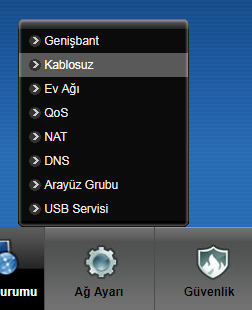

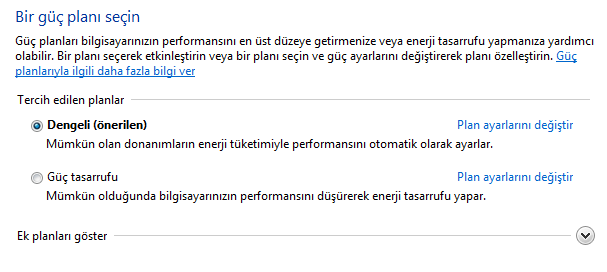
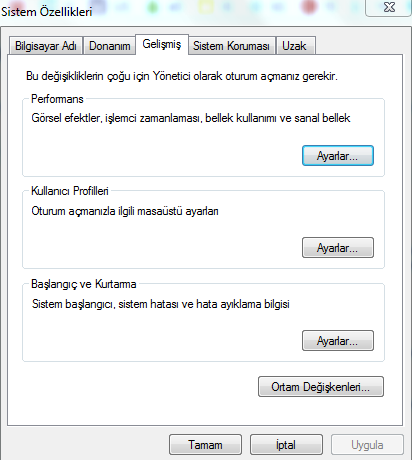
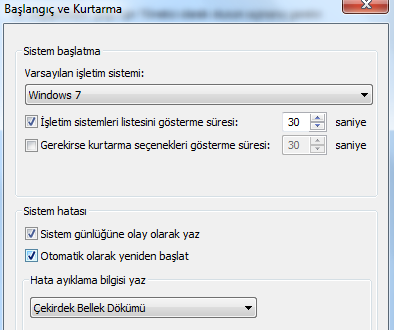











Comments